みなさん、家でWeb会議しているときに音声が途切れたり画面が映らなくなったりしたことはないでしょうか。おそらく一度は経験したことがあるかと思います。今回はそんな事象が発生する原因の一つであるWiFiの電波強度についてお手軽に確認する方法をご紹介させていただきます。
WiFiの電波強度の重要性
2020年のコロナ発生以降、急激にWeb会議が増えたことにより、オンラインゲームユーザ以外でも、自宅のインターネットの速度や安定性を求める声が増えてきました。
Web会議で音が途切れる・画面が映らないであったり、オンラインゲーム中にフリーズしてしまう原因の一つに、WiFiの電波強度が弱いということがあります。もちろんインターネット回線自体の不具合やWiFiルータの不具合もありますが、電波強度も多くの原因でもあります。
電波強度を自分で測る人は今まではあまりいないかったと思いますが、これからはリアルタイムでインターネット回線を利用する上では必要になってきます。ただ電波強度ってどうやって測るのか、どれくらいが正常なのかの判断が難しいと思います。そこで、WiFi電波強度を簡単に測定する方法をご紹介したいと思います。
スマート端末での簡単なWiFi電波強度測定(WiFiミレル)

まずはiPhone/iPadや各種Android端末での簡単なWiFiの電波測定方法の紹介になります。使うアプリは株式会社アイ・オー・データ機器がだしている「WiFiミレル」というアプリ。
このWiFiミレルのアプリは無料で使うことができ、また以下のようなメリットがあります。
- WiFiの電波強度を視覚的にわかりやすく表示してくれる
- 簡単なヒートマップを作成することができる
- 特別な機器が不要でiPhone/iPadまたはAndroid端末があれば測定できる
- 使い方が簡単である

電波強度の確認方法
WiFiミレルを利用すると以下のような画面が表示されます。また、かなりシンプルでわかりやすい画面となっており、電波強度の強弱も数字と色のみで把握することができます。
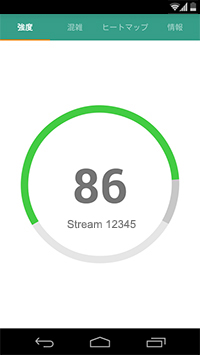
電波強度は数字と色で表されており、色の基準は以下の内容になります。数字はあ0~100まであります。
- 緑色・・・電波が強く安定
- 黄色・・・電波が若干弱く少し不安定
- 赤色・・・電波が弱く不安定な状態
電波強度のヒートマップ作成
WiFiミレルのアプリは簡単な電波強度のヒートマップを作成することができます。(ヒートマップとは部屋の全体の電波強度を数か所で測定することで図面上で電波強度を表すこと。)
私の家で実際取ってみたものが以下の画像になります。(電波強度がよくて黄色や赤色の色が表せませんでした。。。)自分で簡単に部屋の図面を書いてカメラで撮影したものを取り込めばこんな感じで簡単にヒートマップを作成することができます。
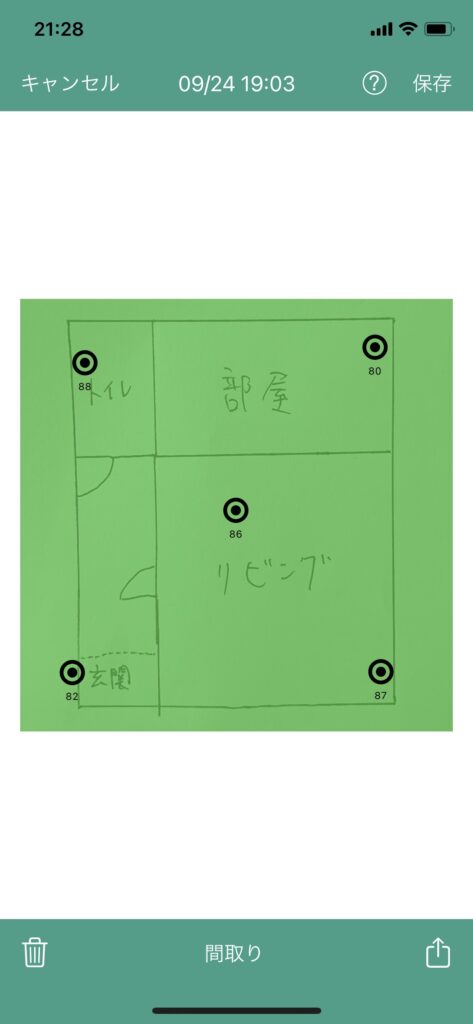
PCでの 簡単なWiFi電波強度測定 (NetSpot)
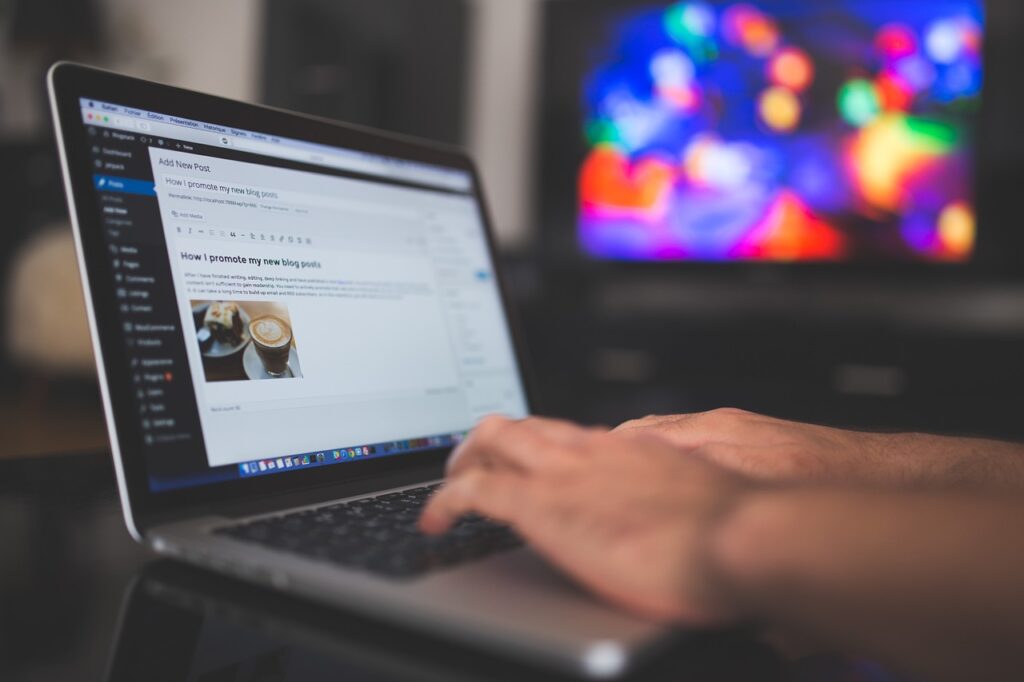
ここではPCでの簡単なWiFiの電波測定方法を紹介します。(ちなみにこのソフトは企業でのネットワーク構築時などにも利用していることもあります。)使うソフトはNetSpot社がだしている「NetSpot」というソフト。
このソフトはもともとMacしか利用できなかったのですが、現在はWindowsのPCでも利用可能です。また電波の強度を測定するのみであれば無料で利用でき、また以下のようなメリットがあります。(ヒートマップは有料版です。)
- 本格的な電波測定が利用できる(dBmでの測定が可能)
- 起動し続けていると電波強度の変化が確認できる
- 複数のSSIDを選択すると、他の無線との電波強度を比較できる
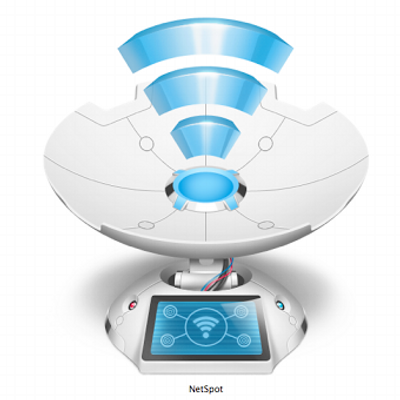
電波強度の確認方法
このソフトを利用すると以下のような画面が表示されます。
「Signal」という項目が電波強度の数値となっており、おおよそ以下のような基準です。
- -50以下・・・電波が強く安定している(Web会議は利用可能)
- -70以下・・・最低限利用可能な電波強度(Web会議は-70近くだと時々不安定になる)
- -70以上・・・最低限の操作は可能(Web会議だと映像や音声が乱れる)
- -80以上・・・電波が弱く利用にはかなり支障がでる(会話できる状態ではない)
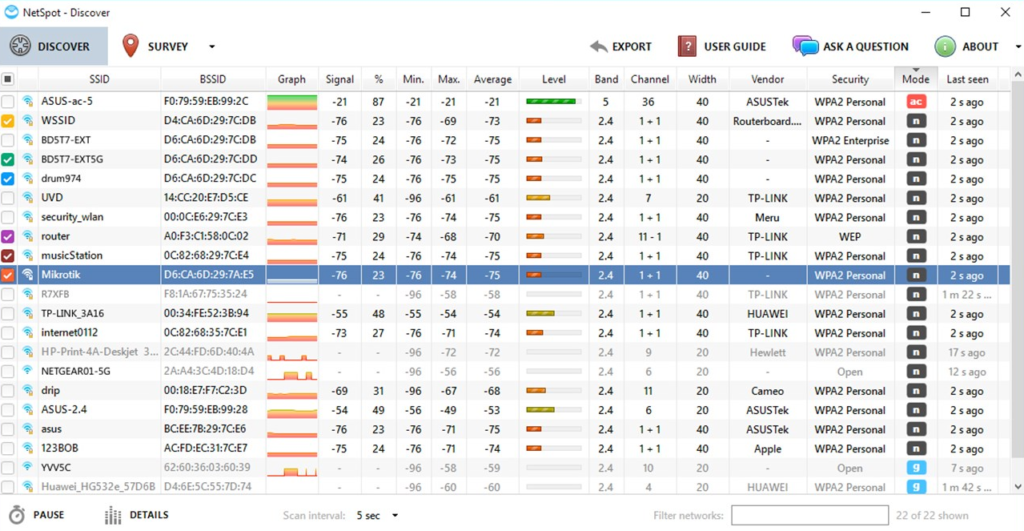
最後に
今回は簡単にWiFiの電波測定できるツールをご紹介しました。あまりWiFiの電波を気にされていない方も多いかもしれないですが、今後はより繊細な通信(電波強度や速度が重要)が必要になっていくことが想定されるので、少し不安定だなと気になられた方はご紹介した方法で一度ご確認いただければと思います。
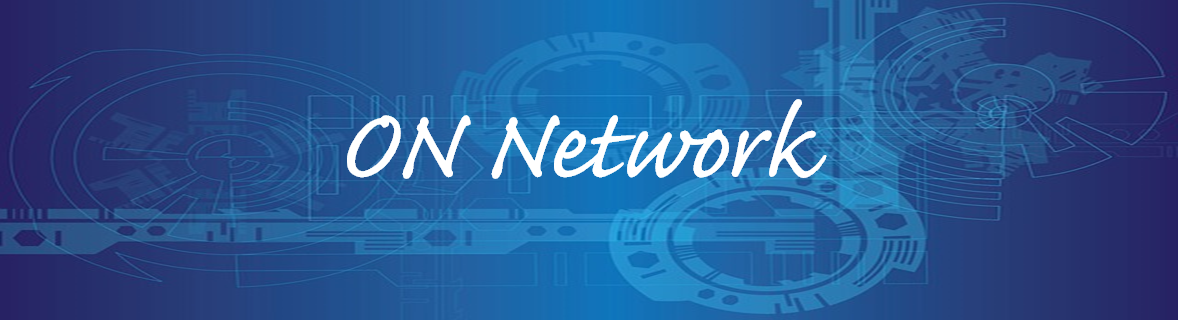



コメント